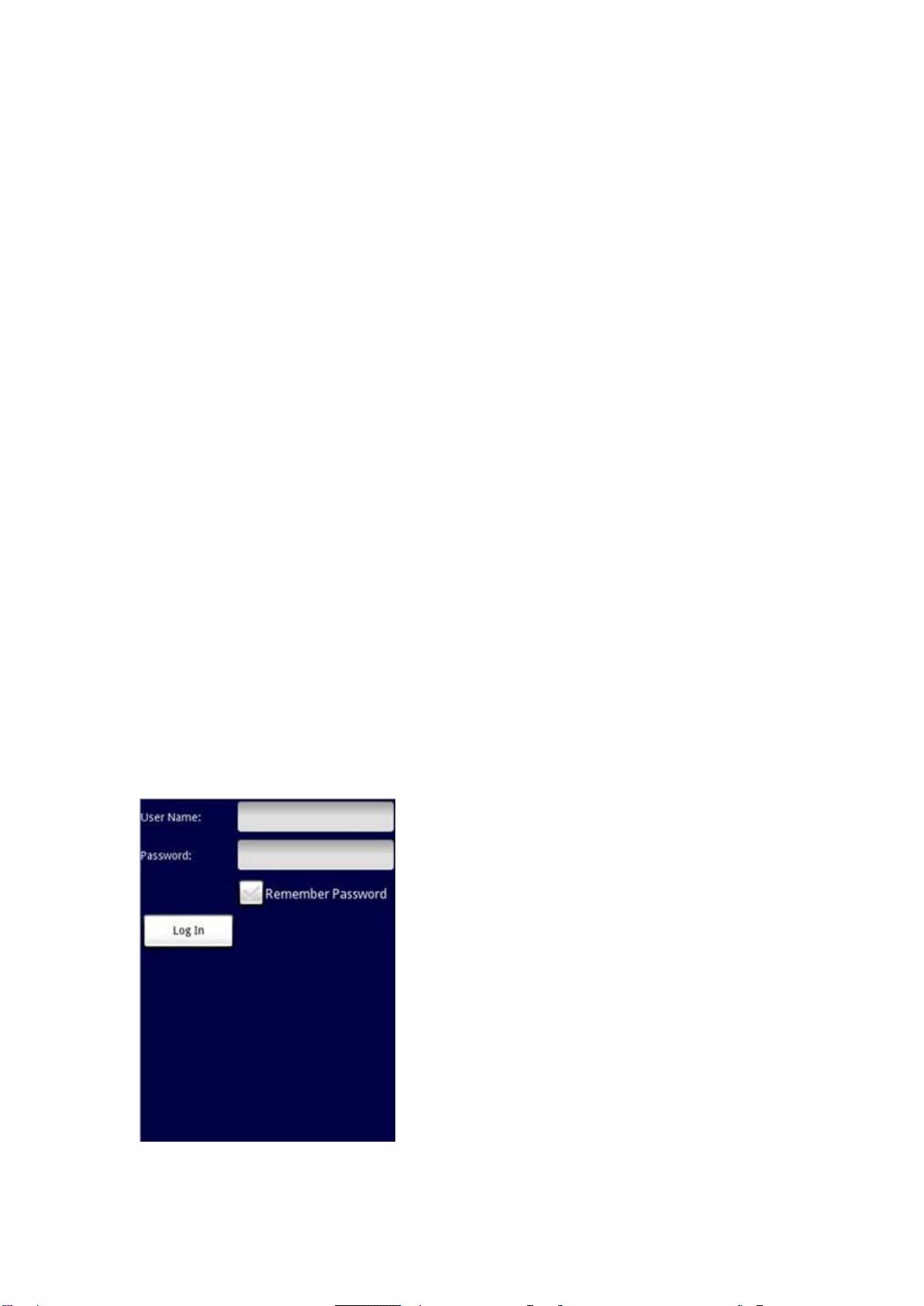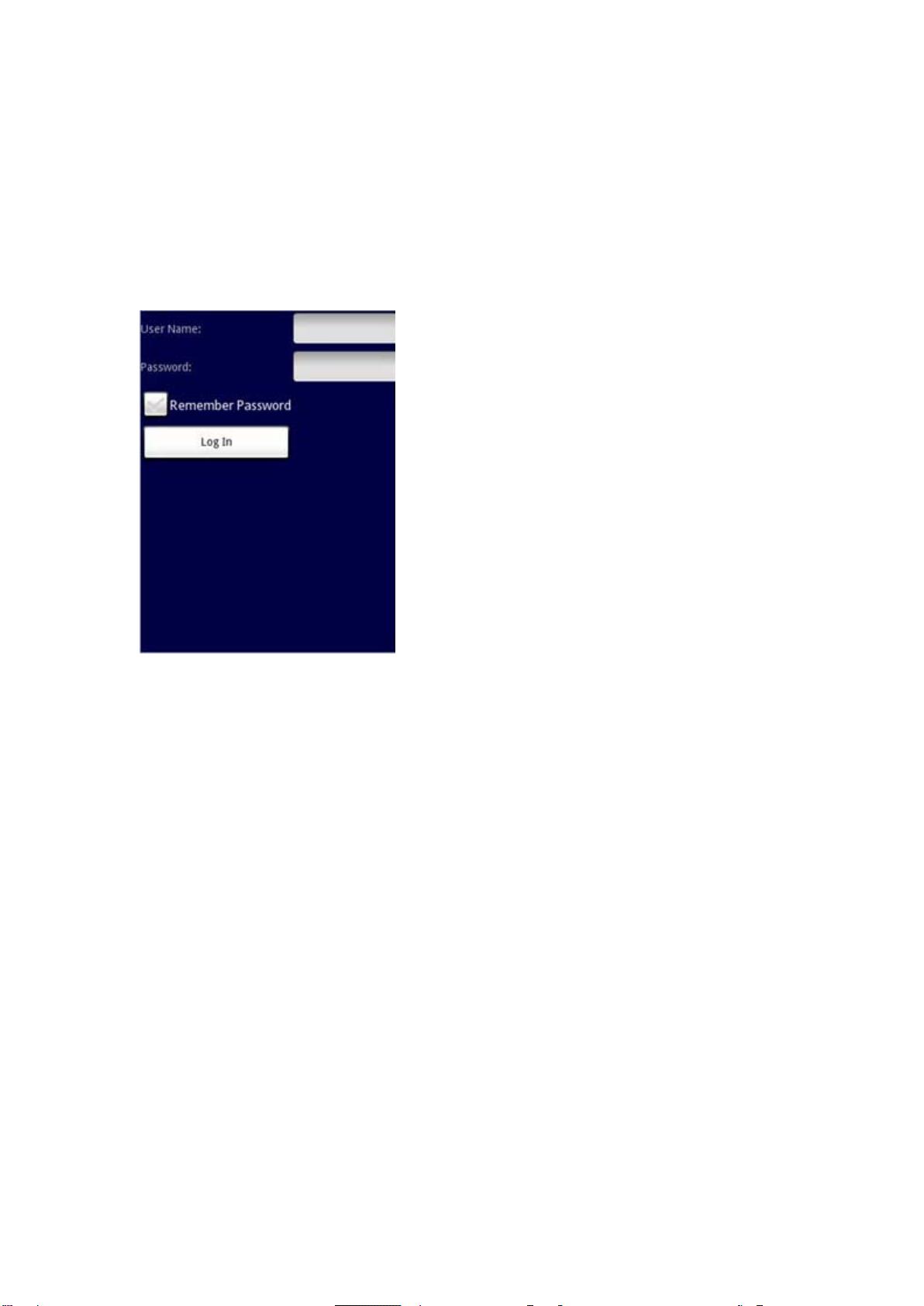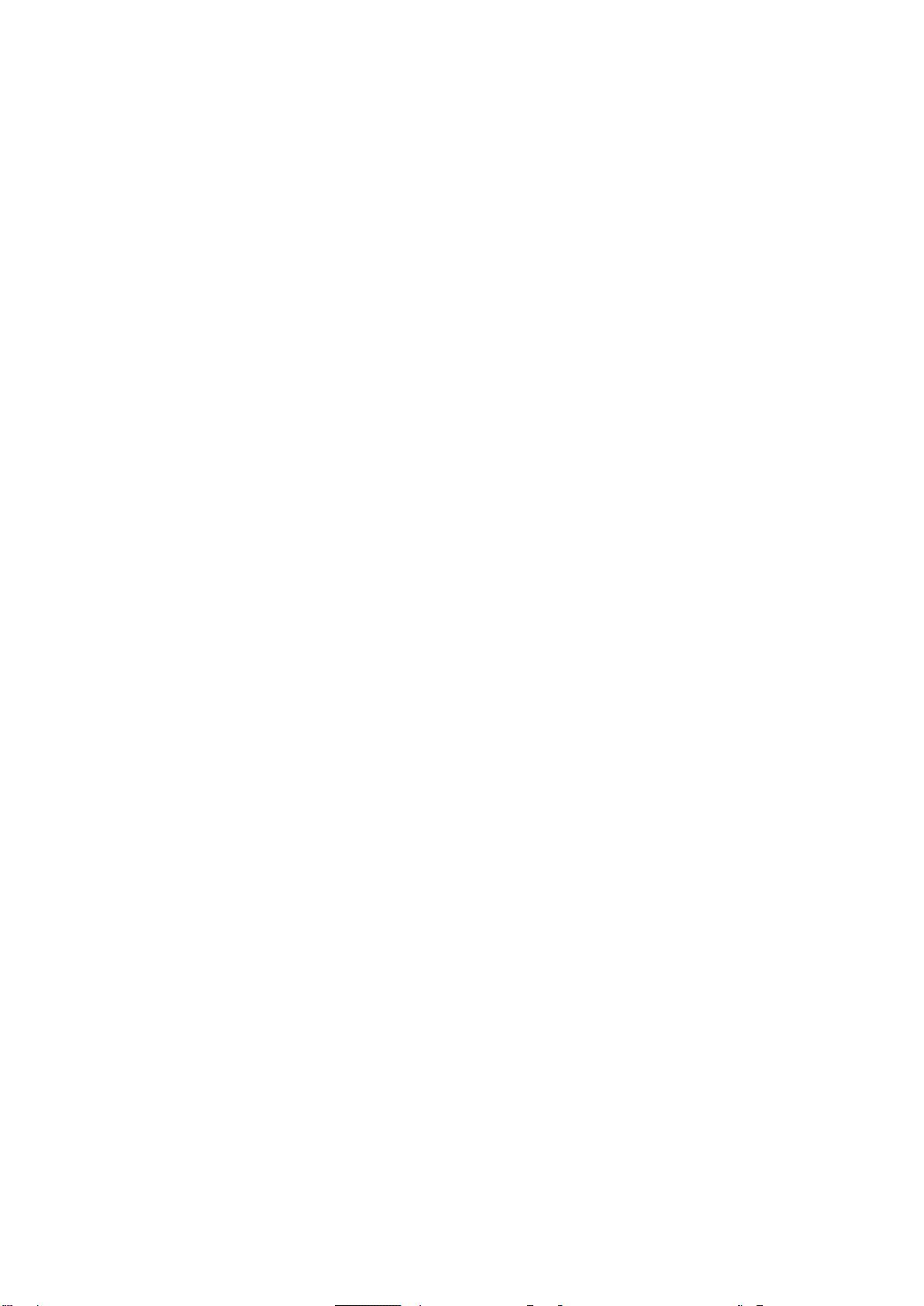Android UI设计入门:布局与构件解析
"深入理解Android UI布局设计"
在Android应用开发中,UI设计是至关重要的,因为它直接影响到用户体验。本文档将深入探讨Android UI布局设计,帮助开发者创建吸引人的、易于使用的用户界面。首先,我们来看一下Android屏幕上的UI组件。
Activity是Android应用程序的基本组成部分,它负责展示应用程序的用户界面。在Activity中,可以放置多种UI构件,如按钮(Buttons)、标签(Labels)、文本框(TextBoxes)等。这些构件通常通过XML布局文件来定义和组织,这样的布局文件通常存放在`res/layout`目录下。例如,`main.xml`文件就是一个常见的布局文件,其内容如下:
```xml
<?xml version="1.0" encoding="utf-8"?>
<LinearLayout xmlns:android="http://schemas.android.com/apk/res/android"
android:orientation="vertical"
android:layout_width="fill_parent"
android:layout_height="fill_parent">
<TextView
android:layout_width="fill_parent"
android:layout_height="wrap_content"
android:text="@string/hello" />
</LinearLayout>
```
这个例子展示了使用线性布局(LinearLayout)来组织UI构件。线性布局按照垂直(`orientation="vertical"`)方向排列其子视图。`layout_width`和`layout_height`属性定义了视图的大小,`fill_parent`表示占据父容器的全部宽度或高度,而`wrap_content`则意味着仅根据内容的大小来确定尺寸。
在Activity的生命周期中,`onCreate`方法是初始化UI的时机。在这里,我们需要调用`setContentView()`方法,将XML布局加载到Activity中。以下是一个示例代码片段:
```java
@Override
protected void onCreate(Bundle savedInstanceState) {
super.onCreate(savedInstanceState);
setContentView(R.layout.main);
}
```
Android提供了多种布局类型,每种都有其特定的用途和优势。除了线性布局,还有相对布局(RelativeLayout)、网格布局(GridLayout)、帧布局(FrameLayout)和表格布局(TableLayout)等。例如,相对布局允许子视图相对于其他视图的位置进行定位,而网格布局则将视图按行和列进行排列。
- 相对布局(RelativeLayout):基于视图之间的相对关系进行布局,允许视图相互重叠或者相对于其他视图对齐。
- 网格布局(GridLayout):将视图划分为固定的行和列,每个视图占据一个或多个单元格。
- 帧布局(FrameLayout):允许单个视图覆盖其他视图,最顶层的视图会出现在最前面。
- 表格布局(TableLayout):类似HTML的表格,由行(TableRow)组成,每一行可以包含多个视图。
此外,Android还支持使用约束布局(ConstraintLayout),这是一种更现代、灵活的布局方式,可以方便地创建复杂的、响应式的用户界面。约束布局通过定义视图间的约束关系,自适应不同的屏幕尺寸和设备方向。
为了实现良好的UI设计,开发者还需要关注色彩、字体、图标和空间布局等视觉元素的使用。Android提供了丰富的资源库,包括颜色主题、字体样式、图标集等,便于开发者定制自己的界面风格。
最后,适配不同屏幕尺寸和密度也是Android UI设计的重要方面。通过使用相对尺寸单位(如dp、sp)和可扩展的图像资源,可以确保UI在各种设备上都能正确显示。
Android UI布局设计涵盖了多个方面,包括选择合适的布局类型、定义XML布局文件、在Activity中加载布局以及考虑适配性和视觉效果。理解和掌握这些知识,将有助于开发者创建出高效、美观且用户体验良好的Android应用程序。
2013-06-08 上传
2018-08-01 上传
2021-11-23 上传
2021-11-23 上传
2011-10-02 上传
2021-09-14 上传
2020-12-21 上传
2011-09-08 上传
shanshan_2512
- 粉丝: 7
- 资源: 22
最新资源
- 利用J2EE+Apache Tomcat搭建J2EE环境
- EIGRP的不等价负载均衡.pdf
- 搞活 富裕挥发油 答合金钢合金钢环境
- 函数信号发生器,函数信号发生器
- Struts2+Spring应用电子书
- ASP电子商务毕业设计论文
- Support Vector Machines for Classification and Regression
- dreamweaver asp 网上选课系统论文
- java笔记.pdf
- Flex 3 Cookbook
- 《控制反转,依赖注入》
- Flex与JSON及XML的互操作
- SQL语言艺术.pdf
- struts中文手册
- linux下搭建iscsi
- 软件无线电设计的A_D采样分析.pdf